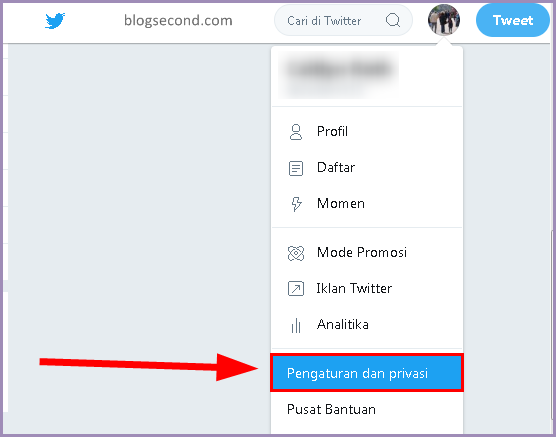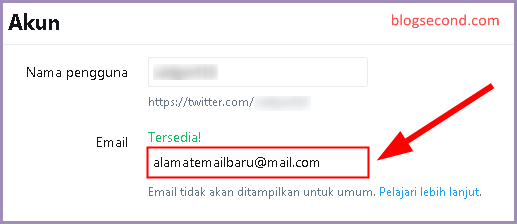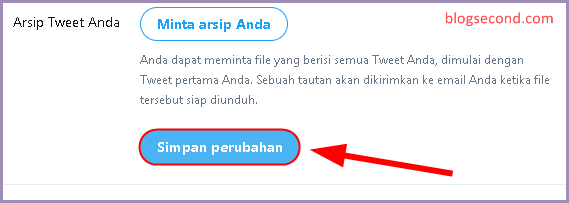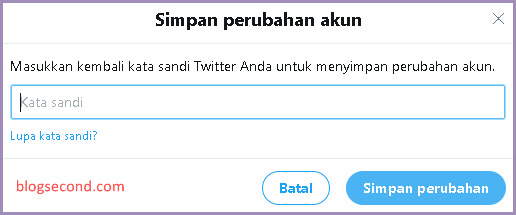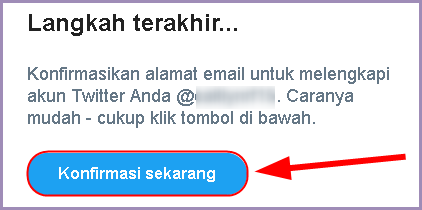Email pada akun Twitter memiliki peranan yang sangat penting seperti jantung. Ketika pengguna tak memiliki akses lagi ke akun akibat lupa sandi, maka harapan satu-satunya adalah mereset sandi tersebut. Dan itu membutuhkan email yang tertaut pada akunnya.
Sangat penting untuk mengetahui apakah email yang berada di akun Twitter kamu masih aktif. Dengan begitu tak ada yang perlu dikhawatirkan apabila terdapat sesuatu janggal terjadi pada akun di waktu tertentu, karena kamu bisa memulihkan akunnya dengan bantuan email tersebut.
Namun jika alamat email yang berada di akunnya tidak aktif, segeralah untuk menggantinya ke alamat email yang baru. Beberapa orang kesulitan untuk melakukan hal tersebut, dan untuk itulah artikel ini dibuat. Tulisan ini akan menjelaskan cara mengganti email di akun twitter dengan mudah.
Tutorial Mengganti Email di Twitter
Sebelum mengubahnya, pastikan bahwa saat ini kamu telah memiliki alamat email pengganti yang aktif. Dan jika belum memilikinya, silakan buat terlebih dahulu akun email di Gmail atau YMail. Apabila akun email yang baru sudah disiapkan, ikuti cara mengganti email di akun twitter dibawah ini:
-
Buka Twitter dan klik Pengaturan dan privasi pada menu menurun di ikon profil.

-
Pada bagian Akun, akan ada opsi bernama Email. Silakan ubah alamat email tersebut menjadi yang baru.

-
Setelah itu tekan tombol Simpan perubahan dibagian bawah.

-
Akan muncul dialog, silakan ketik kata sandi akunnya pada kolom yang tersedia, kemudian lanjutkan menekan tombol Simpan perubahan lagi.

-
Sekarang akan tampil notifikasi merah dibagian atas yang meminta untuk melakukan verifikasi akun emailnya.

-
Tahap selanjutnya, silakan buka akun emailnya dan menuju pesan yang dikirim oleh Twitter. Lalu klik pada tombol
Konfirmasi sekarang.
-
Selesai, alamat email sudah berhasil diganti.

Jika hanya dilihat saja, cara diatas seolah panjang untuk dilakukan. Tapi jika kamu membaca sambil mempraktekannya, percayalah ini akan sangat cepat dan sederhana.
Baca juga: Cara Mengetahui Follower Palsu di Akun Twitter Kamu
Bagaimana Jika Tidak Menerima Pesan Konfirmasi di Email?
Setiap kali mengganti email pada akun twitter, pasti pengguna akan dikirimkan pesan konfirmasi ke alamat email yang baru. Pesan konfirmasi itu sangat penting, karena berisi tautan berupa tombol yang harus diklik.
Tapi dibeberapa kasus, ada kalanya seseorang tidak mendapatkan pesan konfirmasi tersebut. Jadi yang harus dilakukan sebenarnya tidaklah banyak, yaitu:
- Mengecek kembali alamat email yang diganti
-
Membuka halaman Twitter dan menekan tombol
Kirim ulang konfirmasiyang berada di notifikasi merah - Mengecek folder spam pada email
Ketiga hal diatas wajib dilakukan apabila kamu tidak menerima pesan konfirmasi dari twitter di email. Dan ketahui juga, bahwa dengan mengonfirmasi alamat email yang baru, itu tandanya akun twitternya sudah terbilang aman. Sebab ketika kamu tak memiliki akses ke akun, maka kamu dapat menyelesaikannya dengan bantuan email tersebut.
Tetapi jika alamat email belum dikonfirmasi, maka tak ada cara (bantuan email) untuk memulihkan akun twitter apabila terjadi suatu masalah. Jika sekiranya kamu memiliki pertanyaan mengenai tutorial diatas, silakan berkomentar.
Semoga bermanfaat dan Selamat mencoba